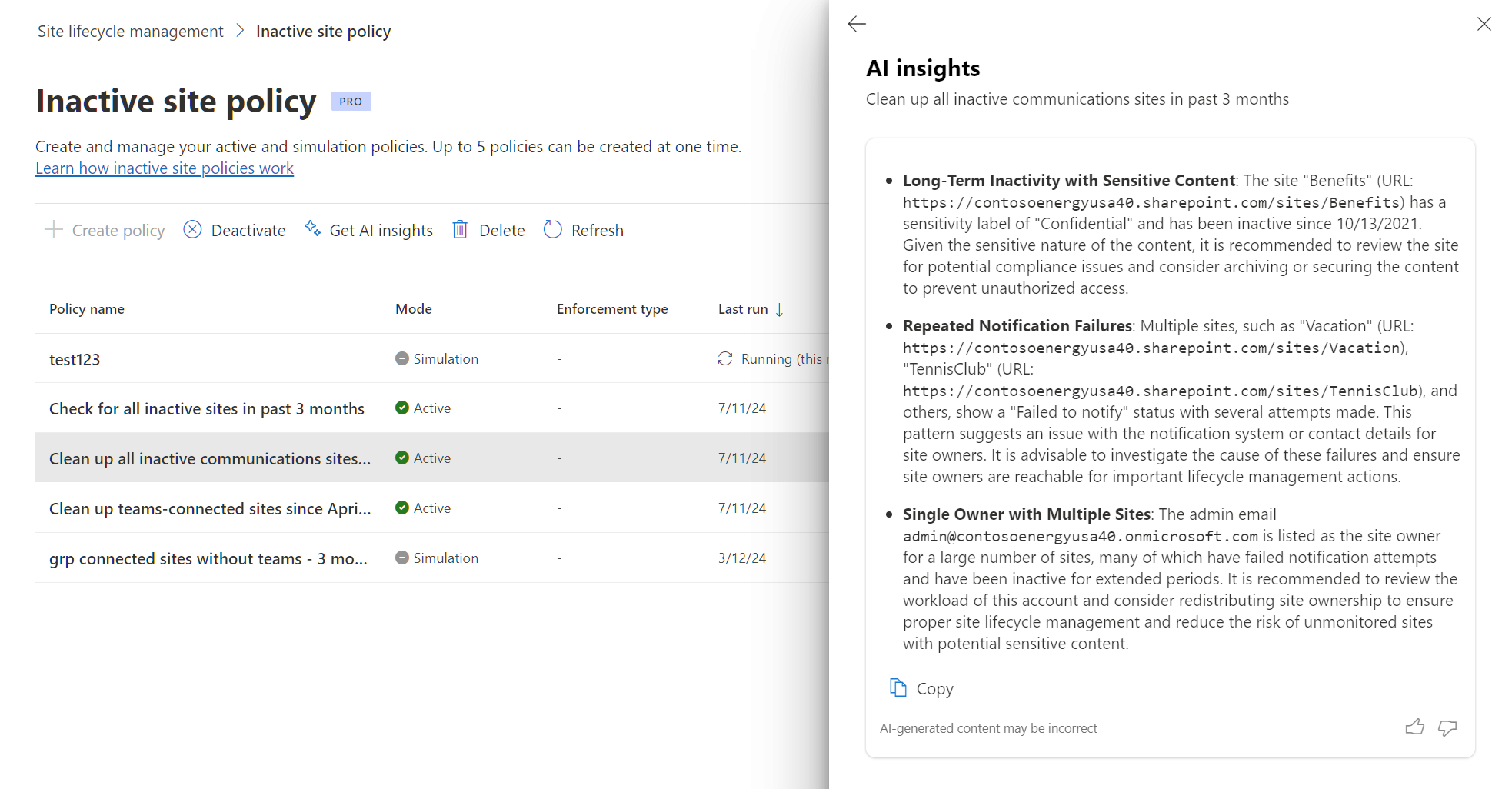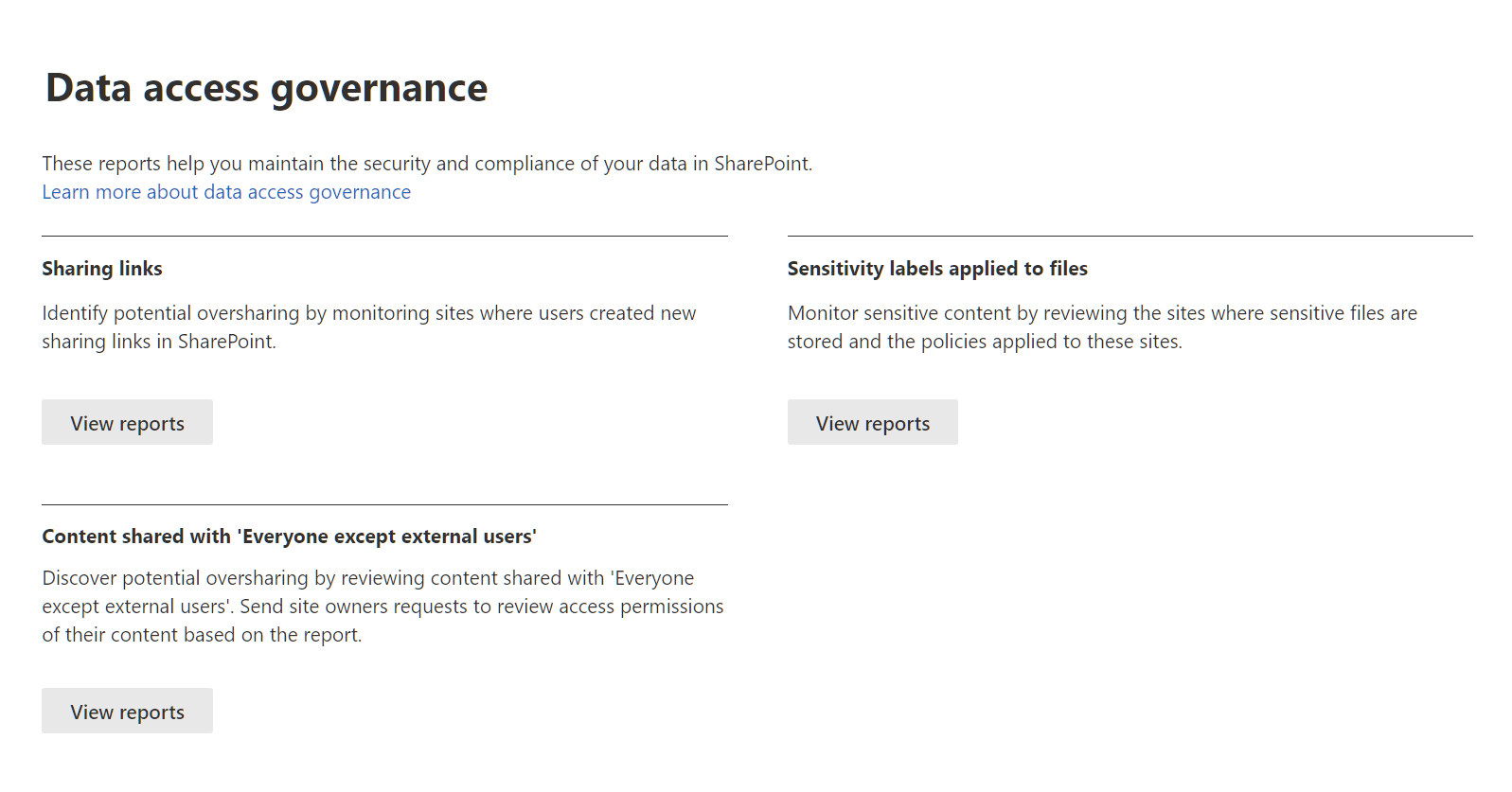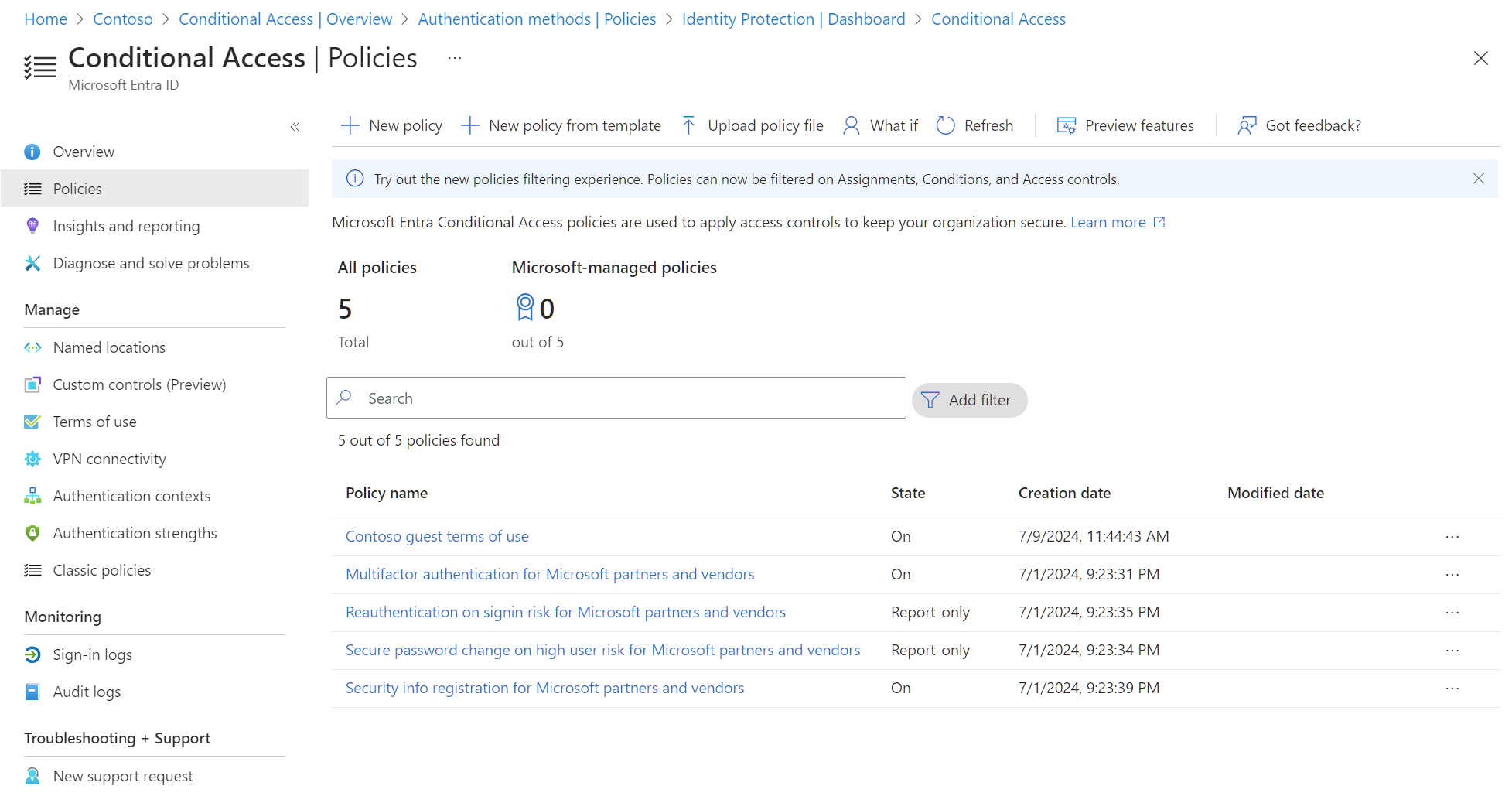實作 SharePoint 進階管理工具來準備 Microsoft 365 Copilot
當您的組織準備啟用 Microsoft 365 Copilot 時,請務必適當地控管組織的 SharePoint 數據,以確保 Copilot 的結果適當、正確且符合規範。 瞭解使用 Copilot 時 SharePoint 中內容控管的重要性,一開始先瞭解 Copilot 如何透過三個元件運作:
- 大型程式設計語言模型 (LLM)
- 您每天使用的Microsoft 365 生產力應用程式,例如 Word、Excel、PowerPoint、Outlook、Teams 等等。
- Microsoft圖形中的內容
當使用者向 Copilot 提出要求時,它會使用大型語言模型 (LLM) 來處理要求。 然後使用來自 Microsoft Graph 和 Web 內容的內容 (選擇性) ,以使用 LLM 產生回應。 Microsoft Graph 中的內容包括電子郵件、檔案、會議、聊天、行事曆和聯繫人。 此內容的很大一部分會儲存為 SharePoint 檔案。
當您與其他人共享檔時,這些文件會變成儲存在 SharePoint 網站、文檔庫和 OneDrive 上的數據。 這些檔可以是:同事共用的 Word 檔、您正在與小組合作的簡報、會議錄製、您在 Loop 和 OneNote 中建立的專案筆記等等。 為了確保 Copilot 提供的協助適當、正確且符合規範,組織必須從下列三個層面確保其 SharePoint 數據受到適當控管:
-
管理內容擴縮。 當數位內容累積但未適當管理組織中各種儲存位置時,就會發生內容擴充。 這種情況會導致無法存取資訊、較高的記憶體費用、安全性弱點和合規性複雜性。 您可以透過下列方式處理內容擴縮:
- 實作治理策略,並利用集中控制工具
- 優化儲存效率
- 維護安全的數據管理做法
- 減少內容重複
- 確保妥善規劃的內容建立
- 確保所有網站和內容都受到網站擁有者妥善管理
- 防止內容過度共用並控制內容存取。 Copilot 會分析儲存在 SharePoint 和 OneDrive 網站中的數據,以提供深入解析,並將整個組織的工作自動化。 來自 SharePoint 和 OneDrive 網站內容的機密數據可以填入 Copilot 產生的深入解析,進而降低安全性和隱私權風險。 SharePoint 系統管理員和網站擁有者可以使用工具來防止使用者過度共享內容。 系統管理員也可以使用使用者群組設定和其他工具,限制 Copilot 的內容存取。
- 管理內容生命週期。 有效的生命週期管理不僅可確保簡化治理和增強的共同作業,還能將記憶體優化、維護數據完整性,並支援法規合規性。 如此一來,內容生命週期管理最終會藉由移除非使用中和過時的內容和網站,來改善效率和安全性。 這麼做可確保 Copilot 存取的資訊正確且最新。
Microsoft透過 Microsoft SharePoint Premium - SharePoint Advanced Management (SAM) ,協助組織解決其數據控管需求。 SAM 是Microsoft 365 的基本附加元件,組織在準備進行 Microsoft 365 Copilot 時,應該強烈考慮實作。 SAM 為 IT 系統管理員提供一套功能強大的工具,以在整個 Microsoft Copilot 部署旅程中強化內容控管。
無論是準備 Copilot 部署或在實作後管理內容,SAM 都提供下列功能:
- 防止內容擴縮
- 簡化 SharePoint 和 OneDrive 網站的存取管理
- 透過完整報告分析使用模式
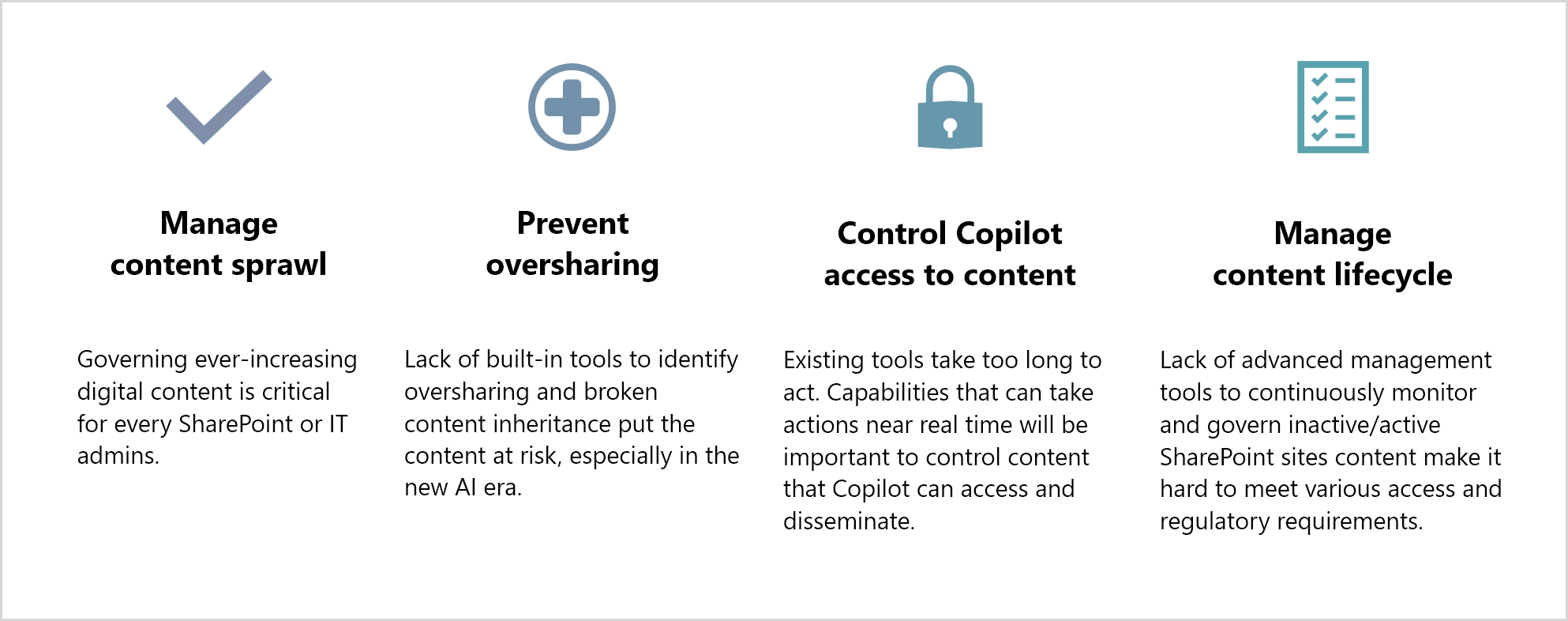
Microsoft建議使用 SharePoint 進階管理功能及其 與 SharePoint 的最佳做法 ,以降低過度共用、控制內容擴充及管理內容生命周期的風險。 具有 SharePoint 系統管理中心存取權的 IT 系統管理員可以管理 SharePoint 進階管理功能。 網站擁有者也可以存取某些SAM功能。
若要為貴組織的 Microsoft 365 Copilot 採用做好準備,您可以採取一些強烈建議的步驟,主要是使用 SharePoint 進階管理工具。 下列各節將探討您可以採取的特定步驟,以減少意外過度共用、將內容控管使用量降至最低、改善 Copilot 回應品質、控制 Copilot 的內容存取,以及確保專為業務關鍵網站提供的數據安全。
步驟 1:減少與 SharePoint 共用設定意外過度共用
若要將 Copilot 結果內意外的內容過度共用降至最低,請務必實作最佳做法共用設定。 主動式保護是關鍵。 若要有效地為貴組織準備 Copilot,您應該為組織和網站層級的使用者設定適當的共享設定。
在組織層級:
- 將 租使用者的共享連結預設 值從全組織共用更新為特定人員連結。
- 考慮隱藏終端使用者的廣泛權限,以降低意外誤用的風險。 本範例會隱藏 人員 選擇器控制項中的「外部使用者以外的所有人」,讓終端用戶無法使用它。
在月臺層級:
- 請考慮教育網站管理員可以用來限制成員共用的網站層級控件。 此處的其中一個關鍵設定是確保網站擁有者為 存取要求 的收件者。
步驟 2:清除未使用的網站以管理內容擴縮
組織可以透過執行 SharePoint 進階管理中的 非使用中 SharePoint 網站原則 功能來管理內容擴充。 此原則會自動識別及管理非作用中的 SharePoint 網站,以對抗內容擴縮。 它可讓您定義非使用中準則,例如在設定期間內缺少更新或用戶活動。 識別此準則之後,網站擁有者會收到電子郵件通知,以確認網站的作用中/非使用中狀態。
此 SAM 原則可讓組織減少其治理使用量,並改善 Copilot 回應品質。 非使用中網站通常包含過期的內容、使 Copilot 的數據源雜亂,並導致回應較不精確。 拿掉這些網站可協助 Copilot 專注於目前的資訊,以獲得更好的結果。
- 在五分鐘內,您可以在模擬模式中設定並執行非使用 中網站 ,以識別使用者尚未存取擴充 (可設定) 一段時間的網站。
- 產生報表之後,請選取 [ 取得 AI 深入解析 ] 按鈕,以取得針對報表產生的 AI 見解,以協助您識別網站的問題,以及解決這些問題的可能動作。
- 準備就緒后,將原則設定為 [作用 中] 模式,以通知網站擁有者,以證明是否仍需要網站。
SharePoint 進階管理的 AI 深入解析功能會使用語言模型來識別報告的模式和潛在問題,並接收可採取動作的建議來解決問題。 您可以在 SharePoint 系統管理中心的各種報表旁找到 [ 取得 AI 深入解析 ] 按鈕。 選取 [AI 深入解析 ] 按鈕之後,此功能會從報表擷取模式,並提供可能動作的清單。
步驟 3:識別可能過度共享內容的網站
當您未查看網站上的實際內容時,如何快速識別具有可能過度共享內容的網站? 如果您看到下列其中一個共用選項的內容,通常比較可能過度共享網站上的內容:外部使用者以外的所有人、貴組織中的 人員 和任何人。 SharePoint 進階管理中的下列活動型報告可讓您快速識別最主動的過度共享網站:
相較於沒有這類使用量的網站,具有這三種使用類型的網站有更大的過度共享風險。 產生報表之後,請選取 [ 取得 AI 深入解析 ] 按鈕,以取得為報表產生的 AI 見解。 這些深入解析可協助您識別網站的問題,並提供解決這些問題的可能動作。
SharePoint 進階管理也可確保 SharePoint 和 OneDrive 網站中的機密數據僅由授權的使用者和/或安全組安全地處理和存取,以維護 Copilot 所產生見解的完整性和安全性。 當您防止過度共用並有效地管理存取權時,可以確保 Copilot 的共同作業功能已優化。 這些動作可讓整個組織更有效率且安全地使用 Copilot。 接著,下列 SAM 工具可協助 Copilot 限制機密數據的內容存取。
數據存取控管深入解析
數據存取控管深入解析功能可讓您檢視報告,以識別包含可能過度共用或敏感內容的網站。 您可以使用這些報告來評估並套用適當的安全性與合規性原則。
封鎖 SharePoint 和 OneDrive 網站的下載原則
您可以從 SharePoint 進階管理使用 SharePoint 和 OneDrive 網站的封鎖下載原則工具,封鎖從 SharePoint 網站或 OneDrive 下載檔,而不需要使用 Microsoft Entra 條件式存取原則。 封鎖檔案下載可讓使用者保持生產力,同時解決意外遺失數據的風險。 使用者具有僅限瀏覽器的存取權,無法下載、列印或同步處理檔案。 此 SAM 原則也會封鎖使用者透過應用程式存取內容,包括Microsoft Office 桌面應用程式。 當 Web 存取受到限制時,使用者會在網站頂端看到此訊息:「您的組織不允許您從此網站下載、列印或同步處理。 如需協助,請連絡您的It部門。」
此 SAM 原則是透過您必須在 SharePoint Online 管理命令介面中執行的 PowerShell 命令來啟用。 您必須從在 Microsoft 365 中以 SharePoint 系統管理員身分連線到 SharePoint 開始。 若要了解如何進行,請參閱開始使用 SharePoint Online 管理命令介面。
線上到 SharePoint Online 管理命令介面之後,您必須執行下列命令:
Set-SPOSite -Identity <SiteURL> -BlockDownloadPolicy $true
例如:
Set-SPOSite -Identity https://contoso.sharepoint.com/sites/research -BlockDownloadPolicy $true.
您也可以變更 URL,將此 Cmdlet 套用至 OneDrive。 例如,若要為名為 John 的使用者變更 OneDrive 帳戶的 URL,您會使用 URL,例如: https://contoso-my.sharepoint.com/personal/John。
下列參數可以與此 Cmdlet 搭配使用,以微調它:
此參數可免除網站擁有者的原則,而且他們可以完整下載網站的任何內容。
-ExcludeBlockDownloadPolicySiteOwners $true此參數可讓使用者免於原則中提及的群組,而且他們可以完整下載網站的任何內容。
-ExcludedBlockDownloadGroupIds <comma separated group IDs>此參數可讓使用者免於原則中提及的 SharePoint 群組,而且他們可以完整下載網站的任何內容。
-ExcludeBlockDownloadSharePointGroups <comma separated group names>除了防止下載之外,此參數還會將網站標示為唯讀。
-ReadOnlyForBlockDownloadPolicy $true
SharePoint 和 OneDrive 網站的條件式存取原則
SharePoint 進階管理也包含 SharePoint 和 OneDrive 網站的條件式存取原則 ,可讓您在使用者存取 SharePoint 網站時強制執行嚴格的存取條件。 驗證內容可以直接套用至網站,或與敏感度標籤搭配使用,以將 Microsoft Entra 條件式存取原則連線到標記的網站。
步驟 4:控制對內容的存取
在為您的組織和租使用者啟用 Copilot 之前,您可以主動設定原則來限制網站的存取,並在 Copilot 和全租使用者搜尋期間管理內容探索性。 當您使用 Microsoft Copilot 時,結果會根據每個個別使用者的配置檔和許可權,來自 Microsoft Graph 中的內容。 在步驟 3 中,您已識別出內容可能過度共享的網站。 接下來,您想要確保 Copilot 在適當時只能存取內容。 目前,您可以起始網站擁有者 網站存取權檢閱 ,以確認過度共享的內容並採取補救步驟。 同時,SharePoint 系統管理員可以在 SharePoint 進階管理中使用下列受限 存取控制 原則,以限制存取具有過度共享內容的網站或 OneDrive 帳戶。
- SharePoint 的限制訪問控制。 您可以啟用 SharePoint 網站限制訪問控制 原則,防止在網站層級探索網站和內容。 網站存取限制只允許指定安全組或Microsoft 365 群組中的使用者存取內容。 此原則可與Microsoft 365 群組連線、Teams 連線和非群組連線網站搭配使用。
- OneDrive 的受限制訪問控制。 您可以將使用者 OneDrive 共用內容的存取限制為僅限具有 OneDrive 限制存取控制 之安全組中的人員。 一旦啟用原則,不在指定安全組中的任何人就無法存取該 OneDrive 中的內容,即使先前已與他們共用也一般。 若要封鎖使用者存取 OneDrive 即服務,您可以啟用 限制 OneDrive 服務存取 功能。
步驟 5:在業務關鍵網站上採取主動措施
對於業務關鍵網站,您應該採取主動措施,以確保適當地共享內容,並將內容的存取權限製為最低層級。 您可以使用下列量值來鎖定最重要的網站:
- 使用受限 存取控制 (RAC) ,主動防止過度共用。 更棒的是:在自定義網站布建程式中,從開始使用在新網站上設定 RAC 原則,並主動避免永遠過度共用。
- 請考慮透過封鎖下載原則封鎖從選取的網站下載。 或特別 封鎖Teams會議錄製和文字記錄的下載。
- 最後,請考慮套用加密動作,並在業務關鍵辦公室檔上強制執行「擷取許可權」。 請到此處深入瞭解。
即將推出新的 SharePoint 進階管理原則
下列原則目前為預覽狀態,很快就會在 SharePoint 進階管理中正式推出。
使用網站擁有權原則來確保所有網站都有有效的擁有者
網站擁有者是點上執行大規模治理工作的重要角色。 具體而言,您需要網站擁有者:
- 協助證明在清除未使用的網站步驟 2 中是否仍需要非使用中的網站。
- 執行網站存取權檢閱,以確認可能過度共享的內容是否確實過度共用,並在步驟 4 – 控制存取中採取補救以解決過度共享的風險。
請務必先確認所有網站都有有效的擁有者,再清除未使用的網站並要求擁有者處理過度共享的內容。 SharePoint 進階管理的網站擁有權原則可協助識別無擁有者網站,並視需要尋找適當的擁有者。 您可以在模擬模式中執行網站擁有權原則,以識別沒有至少兩個擁有者的任何網站。 您可以在模擬模式中設定原則,以根據您想要的準則來識別擁有者。 然後,您可以將原則升級為主動模式,以啟用網站擁有者候選專案的通知。
使用非使用中的網站 – 只讀和非使用中的網站 – 封存原則來清除未使用的網站
識別非使用中的網站之後 (請參閱步驟 2) ,您應該要求網站擁有者證明是否仍需要網站。 如果網站擁有者確認不需要網站,您必須將網站設為唯讀模式,或將網站移至 Microsoft 365 封存] 。 透過這項功能,您可以使用 非使用中網站 – 只讀 和 非使用中網站 – 封存 功能,大規模執行下列動作:
- 讓網站唯讀
- 將網站移至 Microsoft 365 封存
使用網站、OneDrive 帳戶和檔案的過度共用基準報表原則來識別過度共享的風險
步驟 3 檢查了如何執行三個 SAM 使用量報告,以識別可能過度共享的內容。 透過這項即將推出的功能,您可以執行單一報告,以瞭解不論網站活動為何,租使用者上的所有網站都存在內容過度公開的風險。
- 您可以從 SharePoint Online PowerShell 模組中的數據存取控管 (DAG) PowerShell 命令執行「網站、OneDrive 帳戶和檔案的超共用基準報表」報表開始。 此報表會掃描您租使用者中的所有網站,並列出與指定用戶數目超過指定數目的使用者共用內容的網站 (您指定) 數目。
- 您可以排序、篩選或下載報表,並識別可能過度共享內容的網站。
使用受限制的內容探索性原則,進一步控制意外的內容探索性
在步驟 4 中,建議您從網站存取權檢閱原則開始,以確認步驟 3 中識別的可能過度共享內容是否真的過度共用。 在此步驟之後,您可以套用限制 存取控制 原則,以限制對指定使用者群組的存取。 隨著即將推出新的限制內容探索性原則,您可以防止內容可供 Microsoft 365 Copilot 和整個組織的搜尋體驗使用,進一步控制意外的內容探索性。
[限制內容探索性] 原則會讓網站訪問許可權保持不變。 不過,它會防止網站的內容出現在 Microsoft 365 Copilot 或整個組織的搜尋中。 SharePoint 系統管理員可以在該網站上設定受限制的內容探索性。
使用 AI 技術的語意比對來尋找類似的網站
您發現網站包含缺少適當保護的重要商務數據。 是否有更多類似這類的網站可能有類似的弱點? 很快地,AI 支援的語意比對可協助您使用您探索到的網站作為範例來尋找這些網站。 AI 支援的語意比對工具會讀取您擁有的所有網站,包括內容、檔案、元數據,並根據您的範例網站提供類似網站的清單。